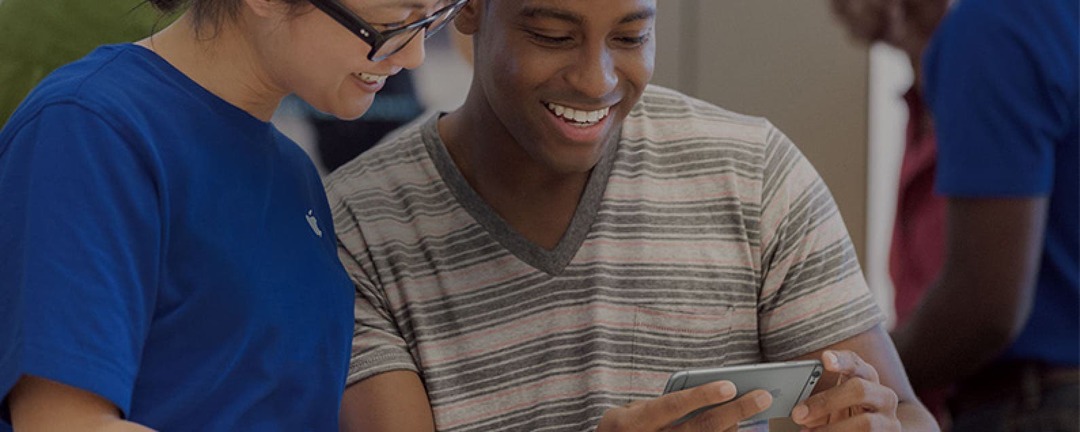
Проще говоря: иногда ваш iPhone работает не так, как вы ожидаете, или вообще не работает. Часто вы можете внести простые небольшие исправления. Реже это будет серьезная проблема, требующая профессионального ремонта. Если ваш iPhone не работает, вот краткий обзор самых простых шагов, которые вы можете предпринять.
Связанный: Как уберечь аккумулятор от разряда; 13 советов, как остаться в живых
Перезапустить проблемное приложение
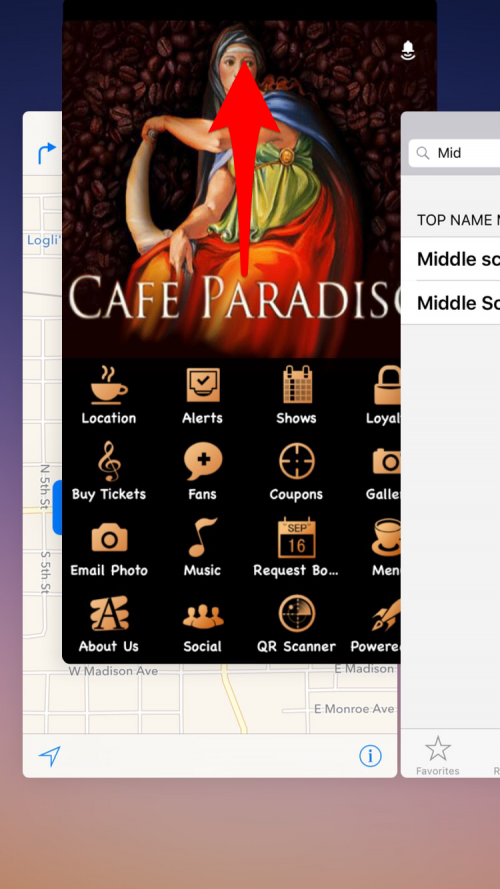
Приложения могут запутаться и вести себя не так, как должны. Например, на моем iPad приложение Weather Channel иногда не обновляется, но по-прежнему показывает температуру и прогноз с последнего раза, когда я использовал его несколько часов назад. Простое решение - выйти из приложения и запустить его снова. Дважды нажмите кнопку «Домой», чтобы открыть карусель запущенных приложений, затем проведите вверх по проблемному приложению, чтобы выйти из него. Затем коснитесь значка приложения, чтобы перезапустить его. Если у вас есть постоянные проблемы с приложением, попробуйте проверить наше руководство для
что делать, если ваш iPhone продолжает зависать. Вы также можете общайтесь в чате со службой поддержки Apple по любым вопросам, с которыми вы сталкиваетесь.Перезагрузите ваш iPhone
Как и в случае с настольным компьютером, иногда ваш iPhone может перестать правильно работать. Как и в случае с настольным компьютером, первое, что вы должны попробовать, - это перезагрузить iPhone. Нажмите и удерживайте кнопку «Режим сна / Пробуждение», пока не появится сообщение с вопросом, хотите ли вы выключить питание. Сдвиньте кнопку, чтобы подтвердить свое желание. Выключение питания займет минуту. Когда это будет сделано, нажмите и ненадолго удерживайте кнопку «Режим сна / Пробуждение», как обычно при включении iPhone.
«Принудительно перезагрузите» ваш iPhone
Самый первый айфон, который я заморозил через несколько дней после того, как получил его. Он не реагировал ни на какие прикосновения или нажатия. Но, будучи пользователем Mac в течение многих лет, я интуитивно понял, что это просто вопрос принудительной перезагрузки. Если ваш iPhone завис и не отвечает, нажмите и удерживайте кнопки «Режим сна / Пробуждение» и «Домой», пока iPhone не выключится, а затем перезапустится. (Конечно, первое, что нужно сделать, когда ваш iPhone не отвечает, - это убедиться, что ваш аккумулятор заряжен, подключив его на полчаса, а затем повторив попытку.)
Подключитесь к iTunes, если ваш iPhone завис во время запуска
Если вы перезапустили свой iPhone, и он зависает во время процесса, а логотип Apple отображается на экране в течение долгое время вам нужно будет подключить его к настольному компьютеру, на котором установлено и загружено бесплатное программное обеспечение iTunes. вверх. После подключения выполните принудительный перезапуск, как описано выше. Однако не отпускайте кнопки «Режим сна / Пробуждение» и «Домой», когда увидите логотип Apple. Вместо этого подождите, пока не увидите экран режима восстановления. Затем выберите параметр «Обновить», и iTunes попытается переустановить iOS, но без удаления ваших данных. Если на это уходит более 15 минут, возможно, вам придется попробовать второй раз принудительный перезапуск при подключении к iTunes.
Загрузите последнюю версию iOS
Еще один важный базовый шаг, если ваш iPhone плохо себя ведет, - это загрузка последней версии iOS. Иногда наблюдаемое поведение является известной проблемой, и Apple выпускает исправление. Выберите «Настройки»> «Основные»> «Обновление программного обеспечения». Если было выпущено обновление, вы увидите, что оно доступно.
Сбросить все настройки
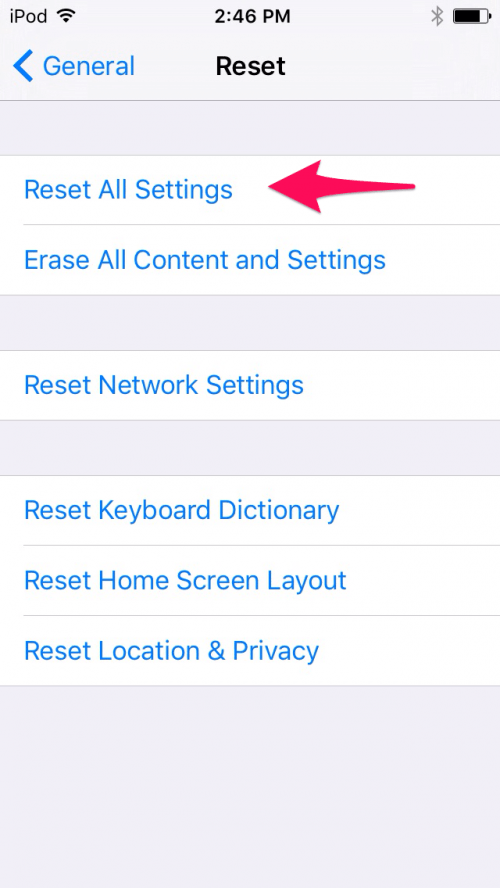
Если ваш iPhone работает медленно и / или имеет различные проблемы, другой вариант - сбросить все настройки. Выберите «Настройки»> «Основные»> «Сброс»> «Сбросить все настройки». Это очищает все настройки, тем самым избавляясь от всего, что может быть проблематично, но при этом ваши данные сохраняются.
Сброс и восстановление из резервной копии
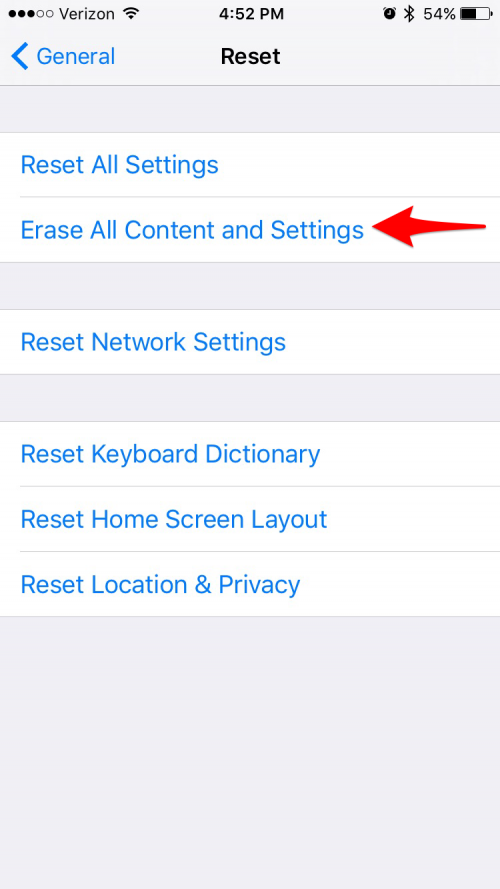
В худшем случае, если все остальное не работает и ваш iPhone не используется, вам может потребоваться сбросить iPhone до заводских настроек, а затем выполнить восстановление из резервной копии (вот как сделать резервную копию вашего iPhone). Сначала определите, есть ли у вас текущая резервная копия, выбрав «Настройки»> «iCloud»> «Хранилище»> «Управление хранилищем», а затем коснувшись устройства в списке «Резервные копии», чтобы увидеть дату последней резервной копии. Надеюсь, он будет достаточно актуальным. Затем перейдите в «Настройки»> «Основные»> «Сброс» и нажмите «Удалить все содержимое и настройки». Затем перейдите к «Выбрать резервную копию» и выберите из списка доступных резервных копий в iCloud.
Включите режим полета при сбое подключения
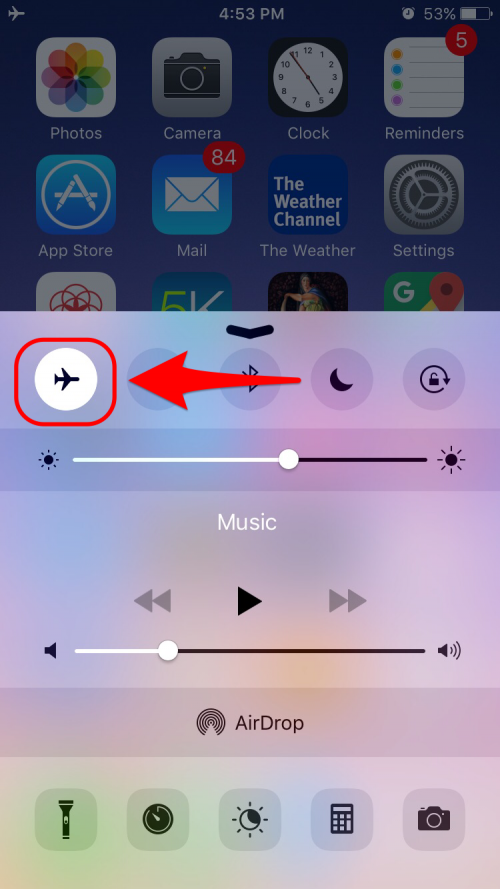
Иногда ваш iPhone не может подключиться к вашей сотовой службе передачи данных или к маршрутизатору Wi-Fi. Часто для исправления просто нужно включить режим полета на 30 секунд, чтобы отключиться от беспроводных служб, а затем выключить его. Это приведет к тому, что ваш iPhone забудет предыдущее соединение и установит новое. Чтобы включить режим полета, сдвиньте панель управления вверх от нижней части главного экрана и коснитесь значка самолета. Вы также можете попробовать извлечь, а затем снова вставить SIM-карту вашего iPhone.
Попробуйте «Забыть эту сеть» при проблемах с Wi-Fi
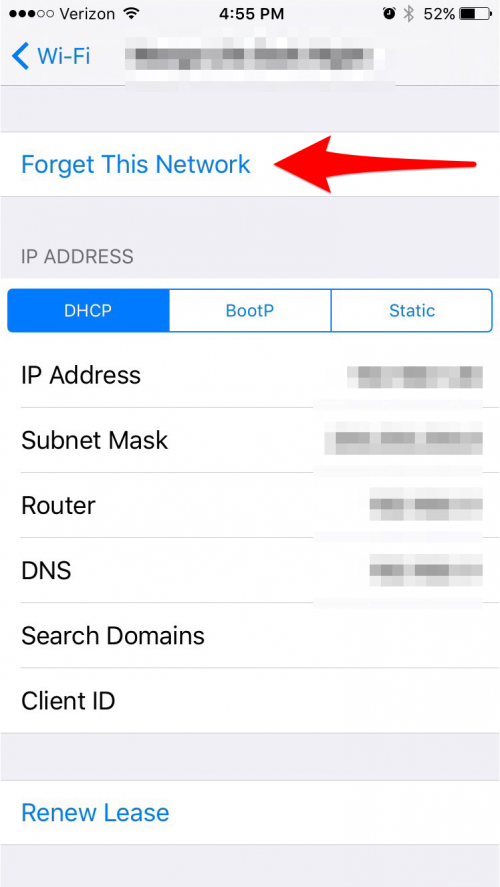
Если у вас возникли проблемы с Wi-Fi и переключение режима полета не работает, перейдите в «Настройки»> «Wi-Fi» и выберите конкретную сеть. Затем нажмите «Забыть эту сеть». Затем попробуйте повторно подключиться к нему и снова войти в систему.
Попробуйте «Продлить аренду», если возникнут проблемы с Wi-Fi.
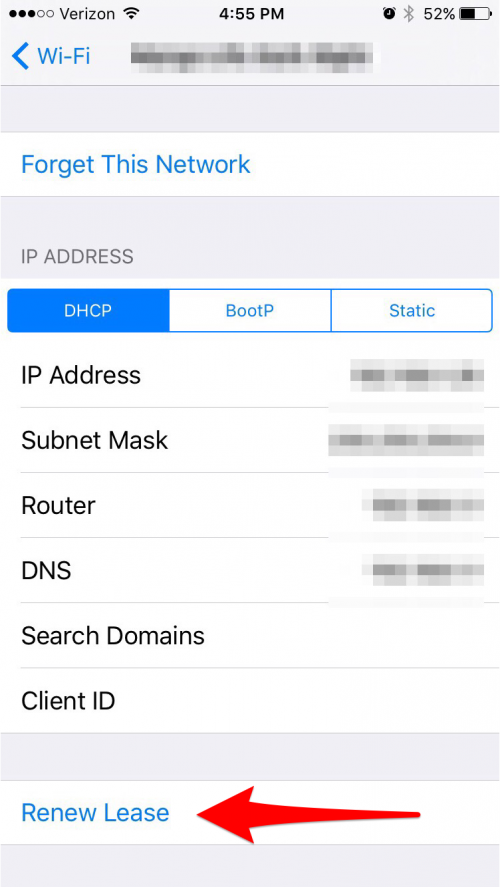
Мой настольный компьютер обычно не подключается к Интернету хотя бы пару раз в день, но я могу сразу же заставить его снова заработать, обновив присвоенный ему IP-адрес. Вы также можете продлить аренду своего iPhone. Выберите «Настройки»> «Wi-Fi» и нажмите «i» справа от имени сети, к которой вы подключены. Затем нажмите «Продлить аренду».
Сбросить настройки сети
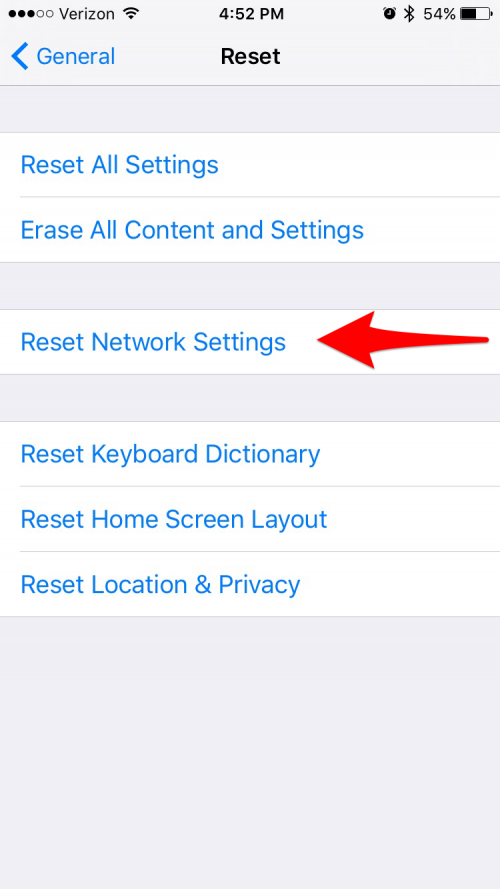
Другой вариант, если у вас возникли проблемы с подключением, - это попытаться сбросить настройки сети. Это сбрасывает ваши сети Wi-Fi и пароли, а также настройки сотовой связи (а также настройки VPN и APN). Выберите «Настройки»> «Основные»> «Сброс»> «Сбросить настройки сети».
Проверьте использование батареи, если у вас чрезмерный разряд батареи
Если ваша батарея разряжается быстрее, чем обычно, есть несколько вещей, которые можно попробовать. Первый простой шаг - перезагрузить iPhone, что часто может решить проблему. Следующим шагом будет перейти в «Настройки»> «Батарея», чтобы увидеть подробную информацию о том, какие приложения используют вашу батарею. Он не только показывает приложения, которые вы активно использовали, но также показывает, сколько энергии расходуется приложениями, использующими вашу батарею в фоновом режиме. Если приложение в фоновом режиме потребляет много энергии, вы можете отключить «обновление фонового приложения», перейдя в Общие> Обновление фонового приложения и отключив эту функцию, или отключив ее для определенных Программы. В крайних случаях вы можете попробовать сбросить все настройки или даже выполнить сброс и восстановление.